
最新Win11正式版下载
全自动无人值守安装
常用软件人性化选择
最全驱动安装方案

免激活Win10纯净版下载
全自动无人值守安装
常用软件人性化选择
最全驱动安装方案
时间:2021-11-15 来源:下载之家 访问:次
EDIUS是一款功能强大的非线性视频编辑软件,采用先进的实时二维和三维视频效果引擎,具有实时、多轨道、字母编辑、时间线输出、马赛克效果等多种功能。可以快速编辑视频,几乎涵盖所以的视频文件格式,为广播和后期制作带去了很大的方便,同时也被称作最快的实时专业编辑工具。下面小编来教大家EDIUS制作变色效果视频的方法教程,希望大家会喜欢。
我们需要先打开edius,新建一工程,进入主界面后,右键单击va轨道,从下拉菜单中选择添加素材选项。

浏览视频选择截取的位置,将视频进行分段处理,并删除不需要的部分。

然后我们从特效库中找到视频滤镜选项,接着选择色彩校正,从左边找到单色选项。
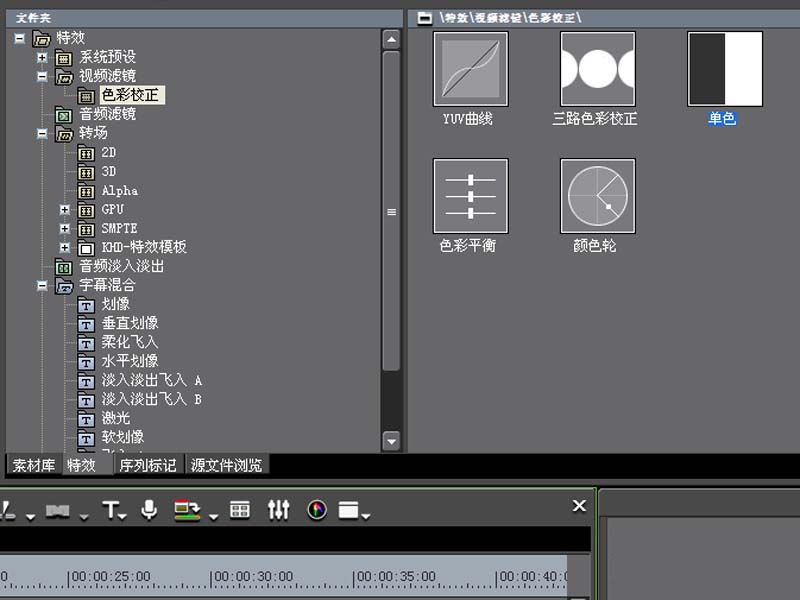
接着我们拖拽单色效果到va轨道上,双击右下角的单色调出单色对话框窗口。
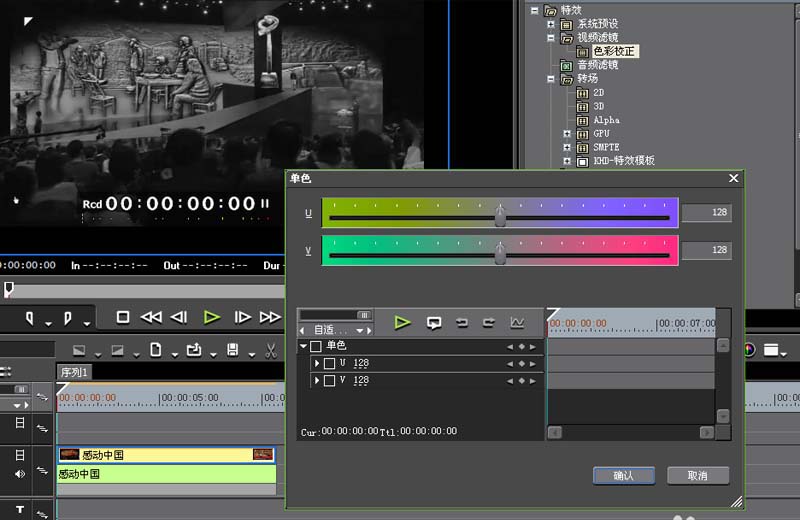
在单色对话框中勾选单色,并对u和v分别添加关键帧,选择一定的时间段,再次添加关键帧。
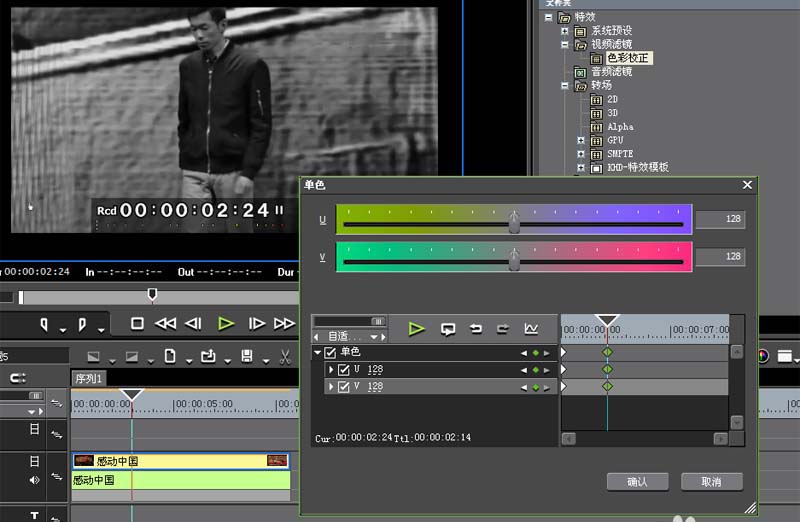
接着分别设置u和v的颜色值,可以更加自己的喜好进行设置颜色,这里设置u为50,v为180

然后我们重复步骤5和6,再次插入关键帧,并修改视频的颜色,点击确定按钮。为了颜色设置u为190,v为52.

最后我们按f11键将文件渲染导出即可,这样就设置了变色视频效果。
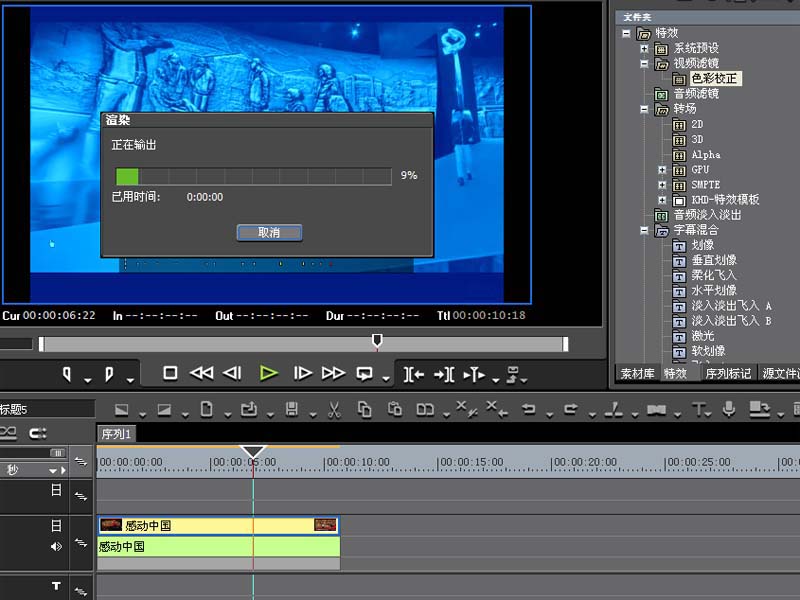
以上介绍的内容就是关于EDIUS制作变色效果视频的具体操作方法,希望可以帮助大家解决问题,谢谢!!!想要了解更多的软件教程请关注下载之家~~~
相关文章